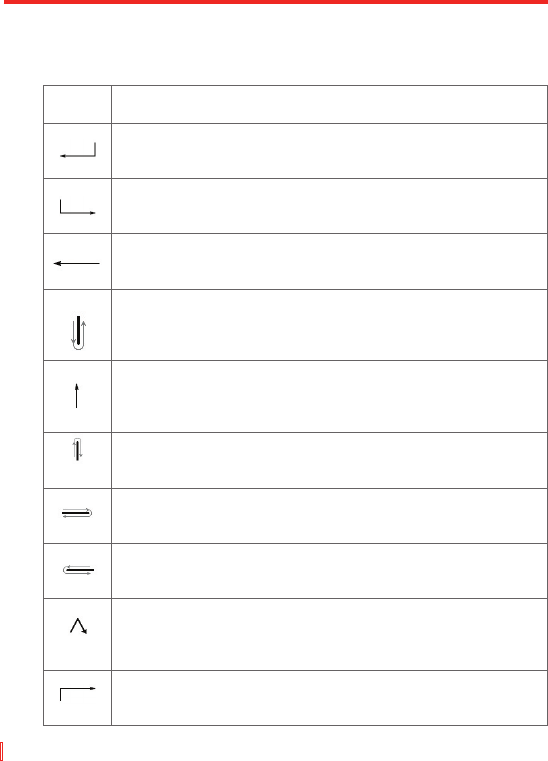34 | Informationen eingeben und suchen
Transcriber-Stiftbewegungen
Mit schnellen Bewegungen des Stiftes können Sie Ihren Text bearbeiten
oder Zeilenumbrüche, Leerzeichen oder Tabulatoren einfügen.
Tun Sie
dies
Um
einen neuen Absatz an der Stelle des Mauszeigers einzufügen.
Der horizontale Teil der Stiftbewegung muss mindestens doppelt so
lang sein wie der vertikale Teil.
ein Leerzeichen an der Stelle des Mauszeigers einzufügen.
Der horizontale Teil der Stiftbewegung muss mindestens doppelt so
lang sein wie der vertikale Teil.
den Mauszeiger eine Stelle zurück zu bewegen und Text zu löschen.
Führen Sie die Bewegung aus, indem Sie eine Linie von rechts nach
links ziehen.
das Menü alternativer Wörter zu öffnen wenn ein Wort markiert ist oder
die Transcriber-Tastatur auf dem Bildschirm wenn kein Text markiert ist.
Führen Sie die Stiftbewegung aus, indem Sie eine gerade Linie nach
unten und dann wieder nach oben ziehen.
die Großschreibung eines markierten Buchstaben, Wortes oder
Textblocks zu ändern.
Führen Sie die Stiftbewegung aus, indem Sie eine gerade Linie nach
oben ziehen.
die letzte Aktion rückgängig zu machen.
Führen Sie die Stiftbewegung aus, indem Sie eine gerade Linie nach
oben und dann nach unten ziehen.
den markierten Text zu kopieren.
Führen Sie die Stiftbewegung aus, indem Sie eine Linie von links
nach rechts und wieder zurück ziehen.
den markierten Text auszuschneiden.
Führen Sie die Stiftbewegung aus, indem Sie eine Linie von rechts
nach links und wieder zurück ziehen.
kopierten oder ausgeschnittenen Text einzufügen.
Führen Sie die Stiftbewegung aus, indem Sie eine Linie von unten
links diagonal nach oben rechts und zurück nach rechts unten
ziehen.
einen Tabulator einzufügen.
Der horizontale Teil der Stiftbewegung muss mindestens doppelt so
lang sein wie der vertikale Teil.